VirtualBox 네트워크 개념 및 설정
VirtualBox 네트워크 개념 및 설정
● 목차
- 기본개념
- VirtualBox 네트워크 방식
1. NAT방식
2. NAT Network방식
3. Bridge방식
4. 호스트 전용 방식
● 기본 개념
[호스트OS] = VirtualBox를 실행시킨 PC(보통 Windows10)
[게스트OS] = VirtualBox 내에서 실행시킨 OS
[사설IP 대역]
10.0.0.0 ~ 10.255.255.255(10.0.0.0/8)
172.16.0.0 ~ 172.31.255.255(172.16.0.0/12)
192.168.0.0 ~ 192.168.255.255(192.168.0.0/16)
***[참고] 사설IP 공인IP 개념
https://insight7777.tistory.com/13
사설IP 공인IP 개념
사설IP 공인IP 개념 ● 사설 IP(Private IP) - 공인IP가 아닌 내부에서 사용하기 위해 만들어진 IP로써, 가상IP라고도 한다. - 사설IP는 국제 표준에 의해 특수목적으로 예약된 IP로 사설 IP대역을 목적지
insight7777.tistory.com
● VirtualBox 네트워크 방식
1. NAT방식

***[참고] NAT(Network Address Translation)란?
외부 인터넷과의 통신을 위하여 사설 네트워크에 속한 여러 호스트들의 IP를 하나의 공인IP로 변환하는 기술이다.
1) 개념
- 위 그림을 보면 VirtualBox 내에 게스트OS가 3개 있음
- 인터넷 통신을 위해 게시트OS의 IP는 호스트OS(PC1)의 IP로 NAT되어 통신
- 게스트OS끼리의 통신은 불가
- 호스트OS와 게스트OS의 통신을 위해서는 포트포워딩 설정을 해줘야함
2) NAT 설정방법
가. [호스트OS 선택] - [설정] - [네트워크] - [NAT] 선택 후 확인버튼 클릭
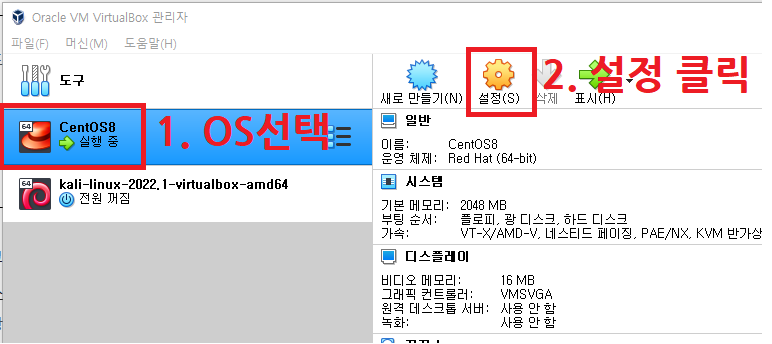

나.CentOS의 경우 인터넷 연결을 위해 네트워크 인터페이스 활성화 작업을 진행해야 합니다.
(Kali Linux같은 경우 이러한 작업없이 그냥 인터넷연결이 되었습니다.)
네트워크 인터페이스 확인을 위해 ifconfig명령어를 입력한 후 엔터를 눌러줍니다.

다. 네트워크 인터페이스를 확인한 후 네트워크 활성화를 위해 sudo ifup enp0s3명령어를 입력해줍니다.

라. 인터넷이 연결된 것을 확인할 수 있습니다.

3) NAT에서 포트포워딩 설정방법
- 호스트OS에서 게스트OS로 접속하기 위해서는 포트포워딩이 설정되어 있어야 합니다.
- 포트포워딩 설정을 하기 위해서는 호스트OS의 IP와 게스트OS의 IP를 알아야합니다.
- 포트포워딩은 NAT와 NAT Network방식에서만 사용합니다.
가. 호스트OS IP를 알아내기 위해 [제어판] - [네트워크 및 인터넷] - [네트워크 연결]에서 VirtualBox Host-Only Ethernet의 속성을 들어갑니다.

나. 아래와 같이 [호스트OS VirtualBox IP주소]를 확인합니다.

다. 게스트OS IP확인을 위해 게스트OS의 커맨드창에서 [ifconfig 명령어 입력] 후 IP주소를 확인합니다.

라. 포트포워딩 설정을 위해 아래 그림과 같은 경로로 들어갑니다.

마. 포트포워딩 규칙추가를 위해 [추가버튼] - [규칙 입력] - [확인] 버튼을 눌러줍니다.
저는 호스트OS와 게스트OS 사이의 SSH 사용을 위해 22번 포트를 추가했습니다.

바. 포트포워딩 설정이 제대로 되었는지 확인하기 위해 Putty프로그램으로 SSH 통신을 해봅니다.

사. SSH접속 후 IP주소를 확인하니 제대로 접속된 것을 알 수 있습니다.

2. NAT Network방식

1) 개념
- NAT방식과 달리 NAT Network방식은 게스트OS들 간의 통신이 가능
- DHCP를 통해 동적으로 게스트OS에 서로 다른 IP부여
2) 설정방법
가. VirtualBox 메뉴 상단의 [파일] - [환경설정]에 들어갑니다.

나. 환경설정에서 좌측메뉴의 [네트워크] - [추가버튼]을 클릭하면 NatNetwork가 생성됩니다.

다. 게스트OS에 NAT Network를 설정하기 위해 아래 그림과 같이 설정합니다.

라. 또 다른 게스트OS에도 아래와 같이 NAT Network를 설정해줍니다.

마. 위의 설정을 통해 CentOS와 kali linux OS가 같은 NAT Network로 묶였습니다.
바. NAT Network로 묶은 게스트OS들을 모두 재부팅하고 VirtualBox도 다시 껏다 켜줍니다.
사. ping을 통해 게스트OS들 사이의 통신이 되는지 확인합니다.

아. 그림과 같이 게스트OS 사이의 정상 통신이 되는 것을 확인할 수 있습니다.


3. Bridge방식

1) 개념
- 위에서 살펴본 NAT Network방식이 VirtualBox내에 사설네트워크를 생성한 것이라면 Bridge방식은 유무선 공유기 내의 사설네트워크에서 사설IP를 부여받아 사용하는 방식
- 유무선 공유기 내 192.168.0.0/24번대의 네트워크에 속해있다.
2) 설정방법
가. [게스트OS 선택] - [설정] - [네트워크] - [어댑터에 브리지] 선택

4. 호스트 전용 방식
1) 개념
- 호스트OS와 게스트OS 통신만 가능한 방식
- 게스트OS에서 인터넷은 안됨
2) 설정방법
가. [게스트OS 선택] - [설정] - [네트워크] - [호스트 전용 어댑터] 선택

이상 끝!!